win10恢复系统还原设置方法,电脑怎么还原系统win10版本 。小编来告诉你更多相关信息 。
电脑怎么还原系统win10版本
小编为大家讲一讲电脑怎么还原系统win10版本和win10恢复系统还原设置方法的相关知识,一起来看看吧!
在备份后担心别人对现在的系统进行随意还原而导致系统文件丢失等问题,下面给大家详细介绍win10系统还原到默认状态步骤 。
- 1第一步:使用win+r打开运行窗口 , 输入gpedit.msc命令点击回车,如下图所示:
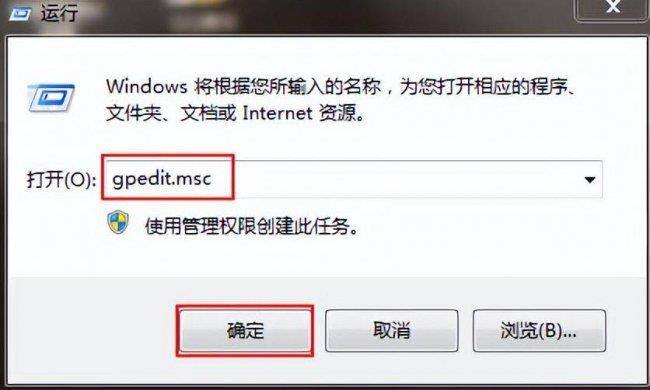
文章插图
- 2第二步:依次展开“计算机配置-管理模板-系统-恢复” , 在右边窗口中找到“允许将系统还原到默认状态” , 如下图所示:
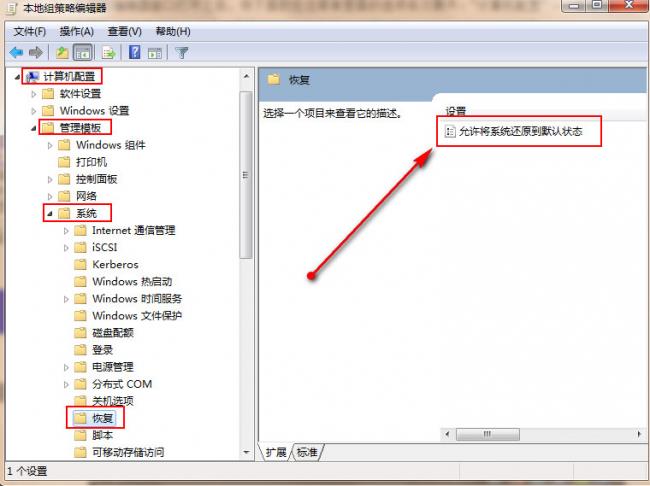
文章插图
- 3第三步:把默认设置更改成“已禁用”,点击确定按钮,如下图所示:
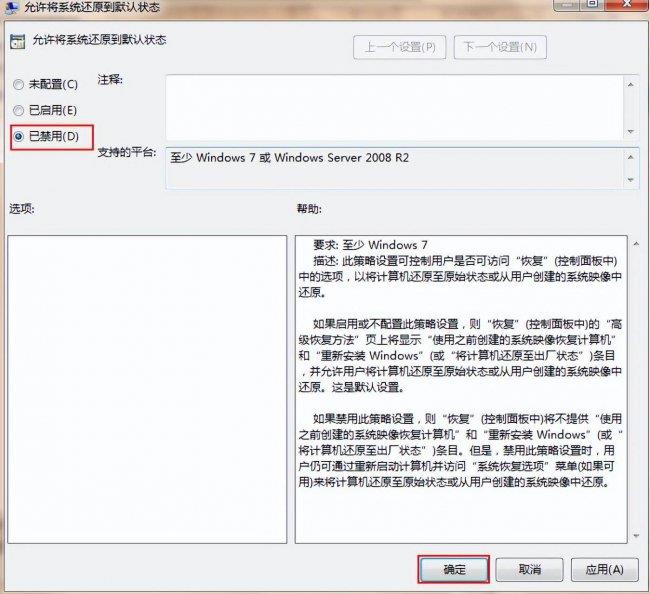
文章插图
- 电脑w7升级w10的方法 如何升级win10系统版本
- 电脑用u盘安装系统详细步骤 自己安装电脑系统教程
- 恢复电脑系统还原的教程 系统还原怎么操作win10按什么键
- 关于BIOS一键还原的方法 华硕主板bios强制恢复出厂设置
- 桌面全部被隐藏了恢复方法 电脑开机后只显示鼠标和背景怎么办
- 笔记本电脑调耳机模式的办法 win10电脑插耳机没反应怎么办
- 电脑调出运行程序的方法 win10运行在哪里打开账户
- 相机sd卡误删恢复技巧 内存卡怎么恢复数据到手机
- 一键恢复电脑桌面图标的方法 电脑桌面图标怎么还原位置
- 安卓系统最好的手机排名 智能手机操作系统有哪些
